Cómo cambiar o modificar el diseño de un gráfico de SmartArt en Word

El programa por excelencia de la Suite Ofimática de Microsoft, es Word. El cual, es tan popular en todo el mundo, principalmente porque nos ofrece la posibilidad de crear archivos de texto muy bien elaborados así como también nos permite colocar exponente o fracciones lo que viene muy bien en el campo matemático, todo esto, por medio de sus múltiples herramientas que resultan ser tan versátiles.
En cuanto al campo de los elementos visuales como lo es el caso de las imágenes, Word permite escribir o insertar texto sobre las mismas. Así como también tienes la oportunidad de insertar gráficos o SmartArt, los cuales son ideales para conferir información relevante a los usuarios por medio de representaciones visuales.
Es por eso, que en este día te traemos este sencillo tutorial para que aprendas la manera correcta de cambiar o modificar los diseños respecto a los gráficos de SmartArt que decidas realizar.
Forma de modificar el diseño de un gráfico SmartArt en el programa Word
Lo primero que tendrás que hacer, es insertar el gráfico que desees en un nuevo documento de Word. Para esto, debes dirigirte a la pestaña de Insertar y que se encuentra ubicada al lado de Inicio. Una vez ahí, vas a irte al apartado de Ilustraciones y buscarás la opción de SmartArt en donde se te desplegará una cantidad de opciones y diseños disponibles para escoger el que tu prefieras.
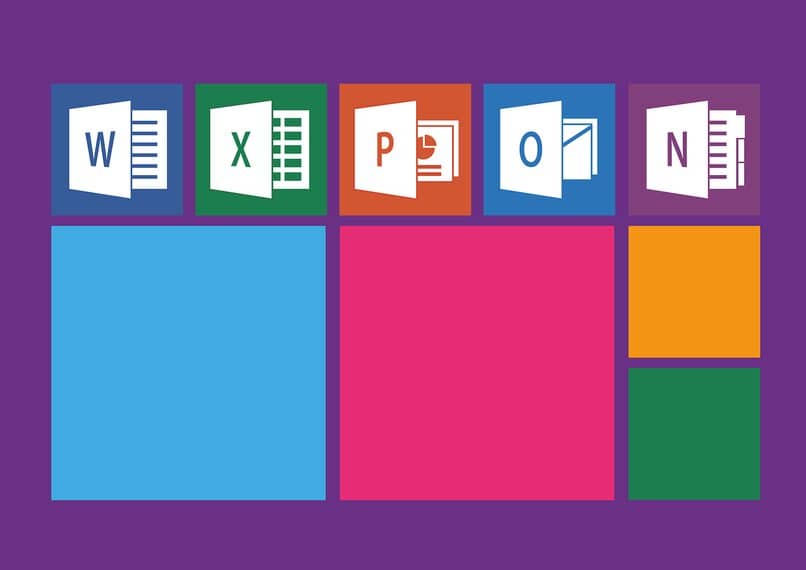
Cuando hayas tomado tu decisión, es hora de que lo selecciones para que se agregue al documento en blanco que recién has creado. Al hacer esto, podrás observar una cinta de opciones, la cual te dejará cambiar el diseño o bien sea agregar nuevas formas para darle un toque mucho más personalizado a tu gráfico.
Así que, si necesitas modificar algo, puedes hacerlo, pero debes tener en cuenta que este tipo de cambios se irán agregando al documento y así podrás apreciar los resultados de una vez. Cuando hayas terminado todo, debes hacer clic en cualquier parte de la hoja de tu documento para que se apliquen los cambios realizados.
De igual forma, cuando vayas a guardar tu gráfico en el programa para luego imprimirlo o editarlo, es preciso que sepas cómo cerrar el documento de Word correctamente para que así no se pierda ninguno de los cambios que anteriormente aplicaste.
Aspectos a tener en consideración al realizar cambios o modificaciones en los gráficos de SmartArt en Word
Antes de que decidas realizar un cambio en el gráfico que acabas de realizar, es importante que sepas que el programa cuenta con una cantidad de modelos prediseñados a ser aplicados dentro de la hoja, para así trabajar de forma más cómoda y rápida, así que tendrás varias opciones para elegir.

Entre los cuales, se destacan los diseños que se despliegan en forma de lista, otros en forma de pirámides y ciclos. Todo dependerá de la necesidad en específico del usuario ya que unos se adaptan mejor que otros dependiendo del tipo de información contenida en los mismos.
Además, un punto a favor es que al modificarlos se les confiere un toque único, ya sea en el color o en las formas extra que es posible agregar por medio del programa.
Cabe destacar, que este tipo de elementos gráficos también podrás realizarlos sin problema en PowerPoint, en caso de que quieras crear presentaciones atractivas. Y que, además, cuando se trabajan este tipo de gráficos en ambos programas, la información recabada dentro de los mismos puede perderse si cambias los tipos de gráficos por otros nuevos.
Por eso, es tan importante que primero crees toda la estructura de tu gráfico, escogiendo el tipo de fuente, los colores, las formas extras a ser agregadas para luego colocar la información y que la misma no se pierda en el proceso. Dado que, es imposible mantener el contenido cuando el usuario toma la decisión de cambiar la categoría respecto a las herramientas que confiere el programa.
Y esto, se debe principalmente a que cada categoría es diferente una de otra y están creadas para cumplir con un propósito en específico. Por lo tanto, es preciso que si quieres cambiar el tipo de gráfico, no recabes la información hasta estar seguro del mismo.







